ブルーレイ(Blu-ray)はDVDのほうより高画質・高音質で動画を記録・再生でき、5倍以上の容量を持っています。画素数と言えば、ブルーレイは207万画素で、DVDの35万画素よりずっと高く、臨場感あふれた映像美を楽しむことがそのメリットの一つです。テレビの大画面で映画を見る場合、通常のDVDより、ハイクオリティクのビデオ視聴体験を提供できるBlu-rayの方は適切です。そのため、近年、ブルーレイを使用している人が増えてきました。視聴体験を上げる他、自撮りのMP4などの動画をブルーレイに作成することで、思い出が詰まったビデオを高品質のまま保存することも可能です。
映画、テレビ番組、自分で撮影した動画などをブルーレイに書き込みたい場合は、ブルーレイ書き込みソフト・BD作成ソフトが必要です。本記事では、MacまたWindows 10/11までも対応の素敵なブルーレイ書き込み・オーサリングソフトを厳選し、TOP8をご紹介します。

ブルーレイオーサリングソフトとは?ブルーレイの書き込みに必要なもの
ブルーレイのオーサリング(Blu-ray authoring)は、ビデオ、オーディオ、インタラクティブメニュー、字幕などの多媒体コンテンツを統合し、最終的なBlu-rayディスクを作成するプロセスです。このプロセスにはビデオとオーディオの編集、メニューのデザイン、ディスクへの書き込み、インタラクティブコンテンツの統合、字幕の追加などが含まれます。ブルーレイのオーサリングは、映画作成、音楽作成、教育コンテンツ作成などのプロフェッショナルな分野で幅広く使用されています。
ブルーレイディスクに書き込むために必要なもの
ブルーレイディスク書き込むために必要なものは以下の通りです:
- ブルーレイディスクドライブ
- 書き込み可能なブルーレイディスク
- ブルーレイオーサリング・書き込みソフト
- 書き込みの内容
- コンピューター(Windows・Mac)
そのうち、ブルーレイ書き込みソフトは一般的に以下のような基本機能を搭載しています。
- データの書き込み:BD書き込みソフトは、様々な種類のデータ(MP4など映像ファイル、MP3など音楽ファイル、ドキュメント、写真など)をBlu-rayディスクに書き込むことができ、多種多様なファイル形式をブルーレイに作成することができます。
- ディスクコピー:ブルーレイの作成の以外、ブルーレイディスクのコピー機能を持つソフトもあります。これで、既存のBlu-rayディスク内の動画コンテンツを新しいディスクに保存することが可能です。
- メニューの作成:優秀なBlu-ray書き込みソフトは、基本的にメニューを作成する機能を備えます。これにより、視覚的に魅力的なディスクを作成することができます。
以上の要素が揃っていれば、ブルーレイディスクにデータを書き込む準備が整います。そして、より良い書き込み体験のために、以下にWindows 11/10に対応した8つのブルーレイ書き込み・オーサリングソフトをおすすめします。
ブルーレイ書き込み・オーサリングソフトおすすめTOP1:VideoByte DVD作成
| ソフト | VideoByte DVD作成 |
| 使いやすさ | ⭐⭐⭐⭐⭐ |
| 動作環境 | Windows 11/10/8/7など MacOS 10.7またはそれ以降 |
| 日本語対応 | 対応 |
| 入力形式 | AVI、MPEG、MP4、VOB、FLV、M2TS、MTS、TS、 SWF、MKV、MPGなど数十種類 |
| 出力形式 | DVDディスク(DVD-9・DVD-5)、DVDフォルダー(VIDEO_TSフォルダ)、ISOイメージファイル |
| おすすめユーザー | 初心者から中級者向けの使いやすいDVD・ブルーレイ作成ソフト |
「VideoByte DVD作成」はWindows/Mac対応で、MP4、MOV、AVI、MPEG、TS、VOB、FLV形式などの動画を無劣化且つ高画質でブルーレイディスク· DVD /フォルダ/ISOファイルに書き込める無料で使える超実用なソフトです。簡潔なインターフェースを持ち、ビデオ編集、オーディオ追加や編集などの動画編集機能も搭載しているため、初心者でも簡単に動画のブルーレイ・DVD書き込み・編集を実現可能です。

- あらゆる種類の動画をブルーレイディスク/フォルダ/ISOファイルに書き込む
- 様々なメニューテンプレートを提供し、Blu-rayメニューをカスタマイズ
- 高品質でビデオをブルーレイに高速に作成
- 30日間無料体験あり
対応OS:Windows 11/10/8/7/XP/Vista/MacOS 10.7から
VideoByte DVD作成に注目される機能と特徴:
- 無料試用版を提供し、30日間利用可能
- あらゆる動画を家庭用プレーヤーで再生可能なブルーレイ/DVDに書き込み
- DVD-5/DVD-9、 BD-25/BD-50に対応し、幅広いディスクフォーマットをサポート
- 安定かつ高速でYouTube、ニコニコ動画などの動画配信サービスからダウンロードした動画を無劣化でDVD ·ブルーレイに焼ける
- 3D動画、解像度の高い動画(720P、1080P、4K)を元画質を損なわずに保存
- オーディオ追加と編集できる
- SRT、SSAとASS三つの形式の字幕ファイルを追加可能
- チャプターツールでビデオのチャプターを結合/分割できる
- 直感的な操作で美しいメニューを作成可能
- 使いやすい、初心者でも簡単に使い慣れる
VideoByte DVD作成でパソコンからブルーレイに動画を焼く方法
ステップ1:VideoByte DVD 作成を起動
「VideoByte DVD作成」をダウンロード・インストールして、ソフトを起動します。そうしたら、画面は以下のように表示されます。ブルーレイを焼く場合には、「ブルーレイディスク」モードを選択してください。
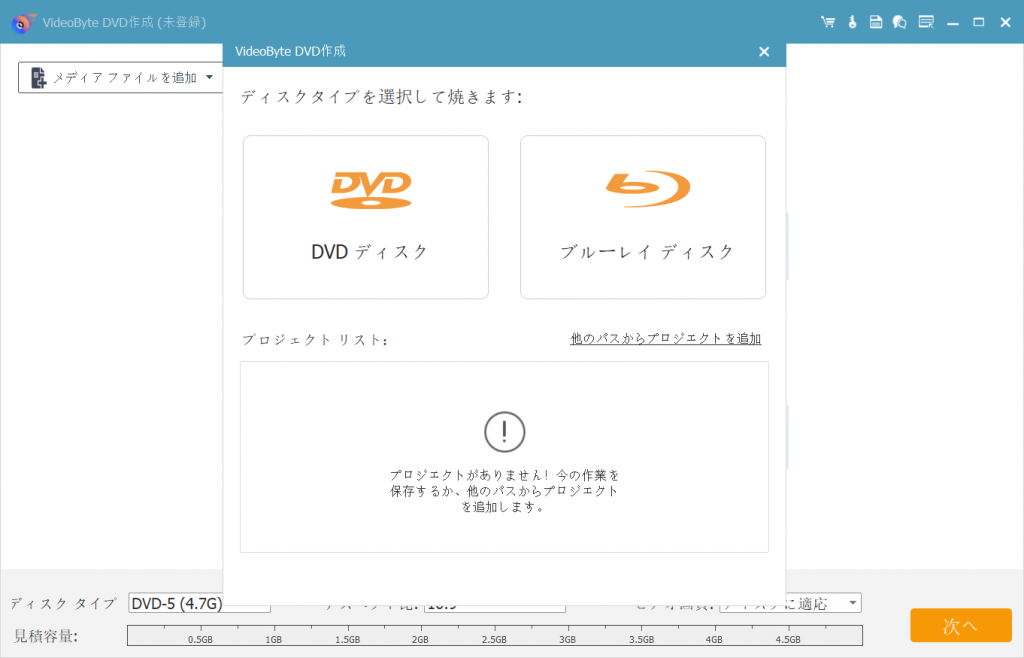
ステップ2:動画ファイルをソフトに追加
ソフト画面の「メディアファイルを追加」をクリックして、書き込み・オーサリングしたい動画を追加します。また、この画面で、個人の必要に応じて、片面1層か片面2層を選択、ビデオ画質を調整できます。
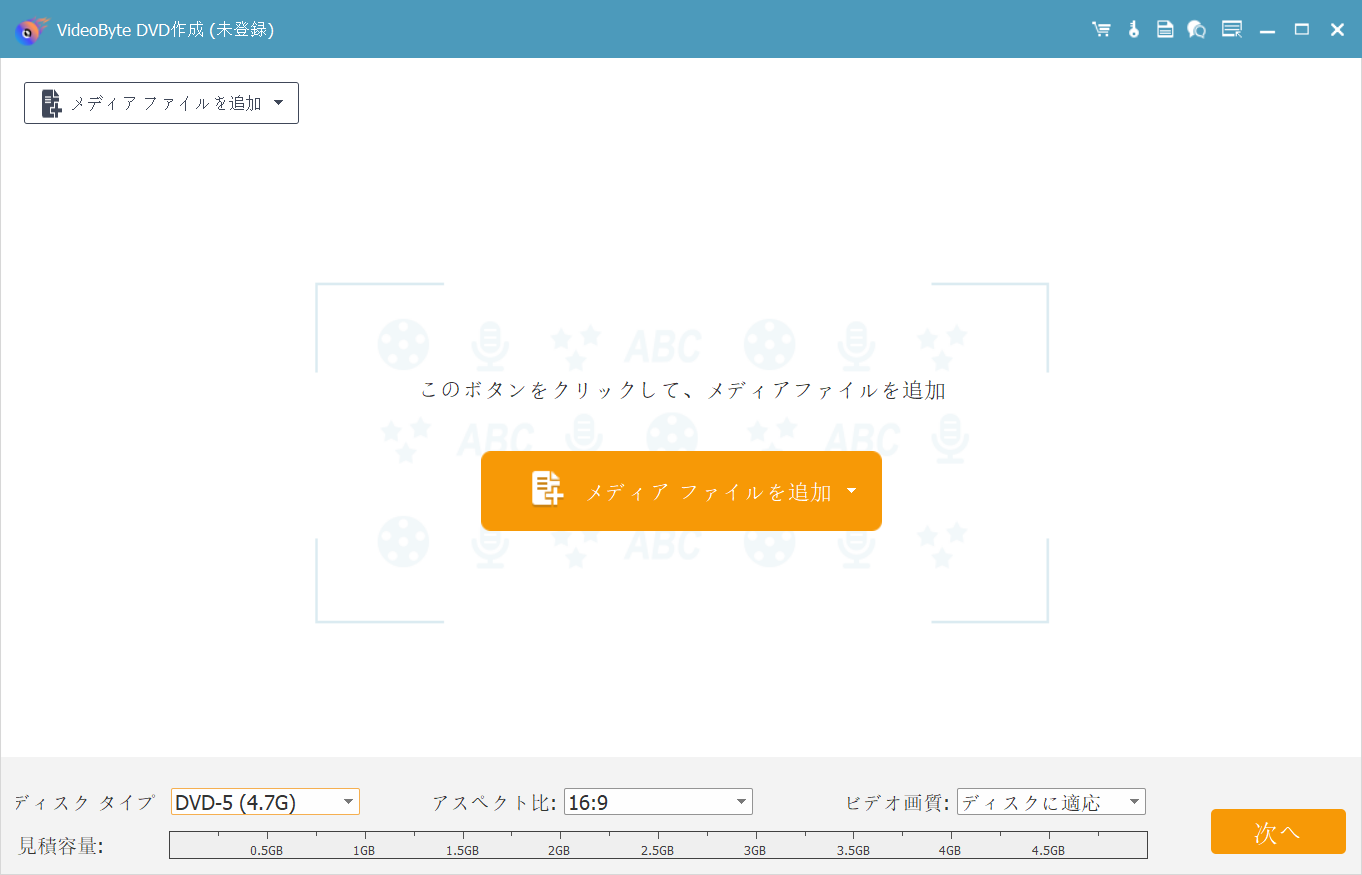
ステップ3: 字幕やオーディオトラックを追加
字幕、音声の吹き替えをしたいなら、「オーディオ」と「字幕」機能を利用してください。「オーディオ追加&編集」機能では、オーディオを追加できます。そのほか、音量、ディレイや言語を変更することもできます。
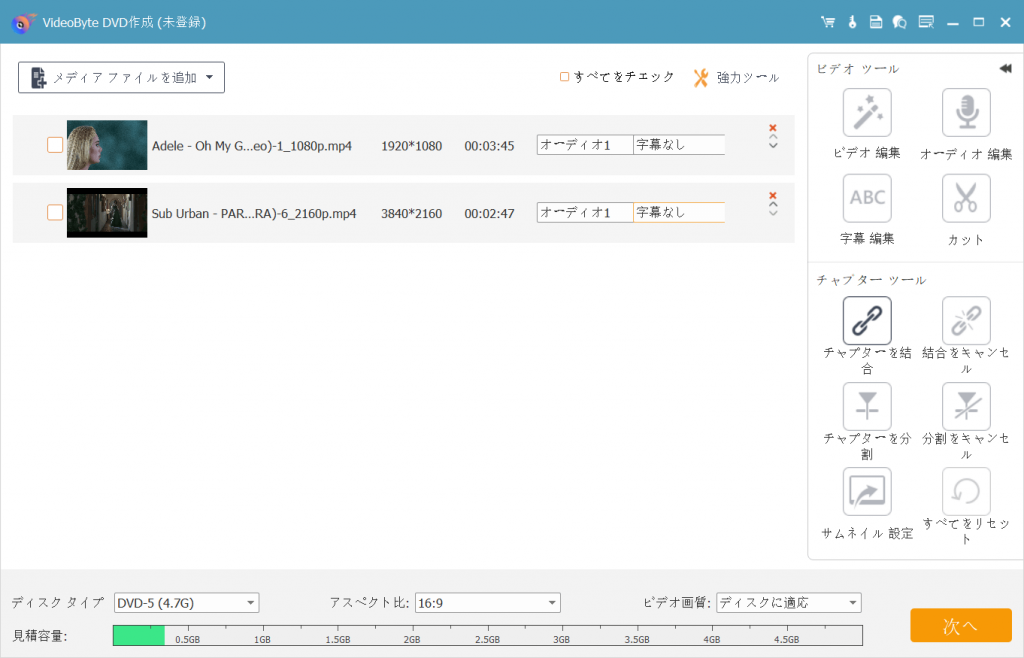
ステップ4:動画を編集
「強力ツール」での「ビデオ編集」を押すと、動画の編集ウインドウが表示されます。この画面では、動画をカット、回転したり、動画内にウォーターマークを入れたりすることができます。また、ご自身の必要に応じて、色相、コントラスト、飽和度、ボリュームなどを調整することで効果をあげます。編集が終わったら、「適用する」をクリックしてメイン画面に戻ります。
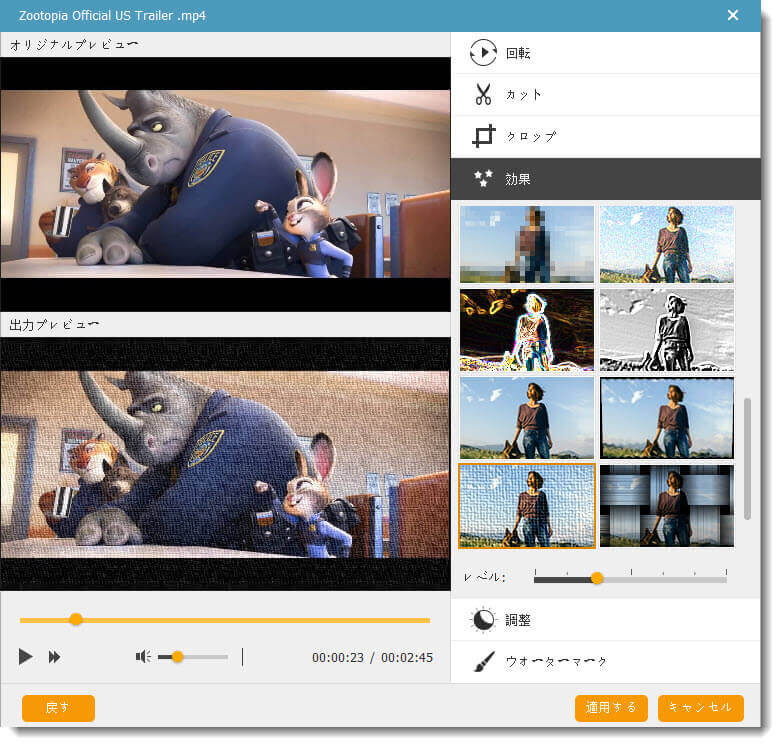
ステップ5: メニューとバックグラウンドミュージックを作成
ブルーレイメニューの作成画面に入って、画面の右側には、たくさんのテンプレートが無料で提供されているので、お好みによって自由に利用可能です。そのほか、ブルーレイ動画にバックグラウンドを追加・変えること、オープニングを追加することができます。メニュー画面が不要の場合には右下の「メニューなし」をクリックしてください。そして、「プレビュー」をクリックして、動画をチェックすることが可能です。問題がないなら、「焼く」をクリックしてください。
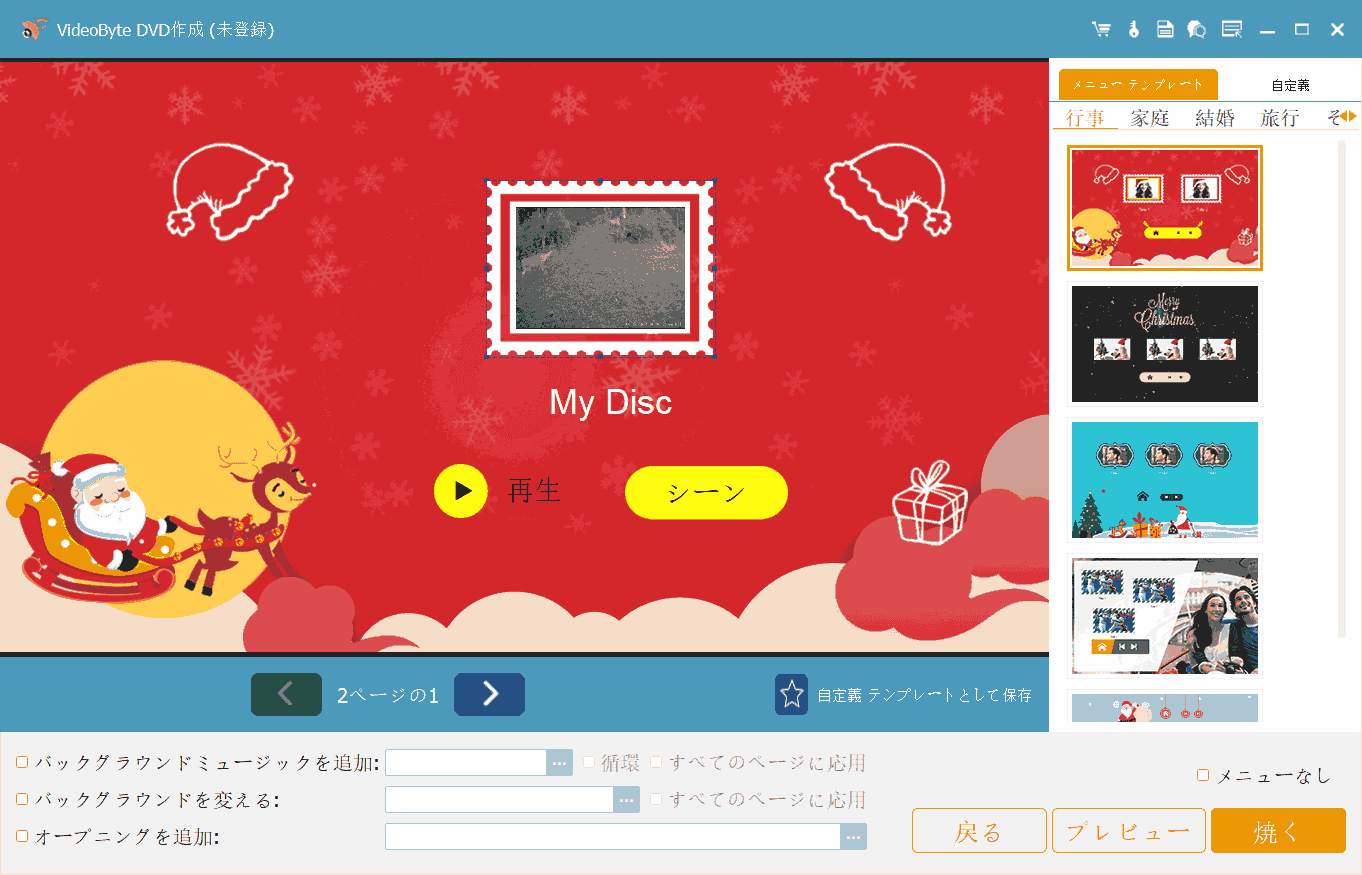
ステップ6:ブルーレイを焼く
以上の操作が終わった後、設定画面に入ります。この画面では、保存先、コピー回数、再生モードなどを設定できます。そして、「開始」ボタンを押したら、ブルーレイの書き込み・オーサリングが完了しました。
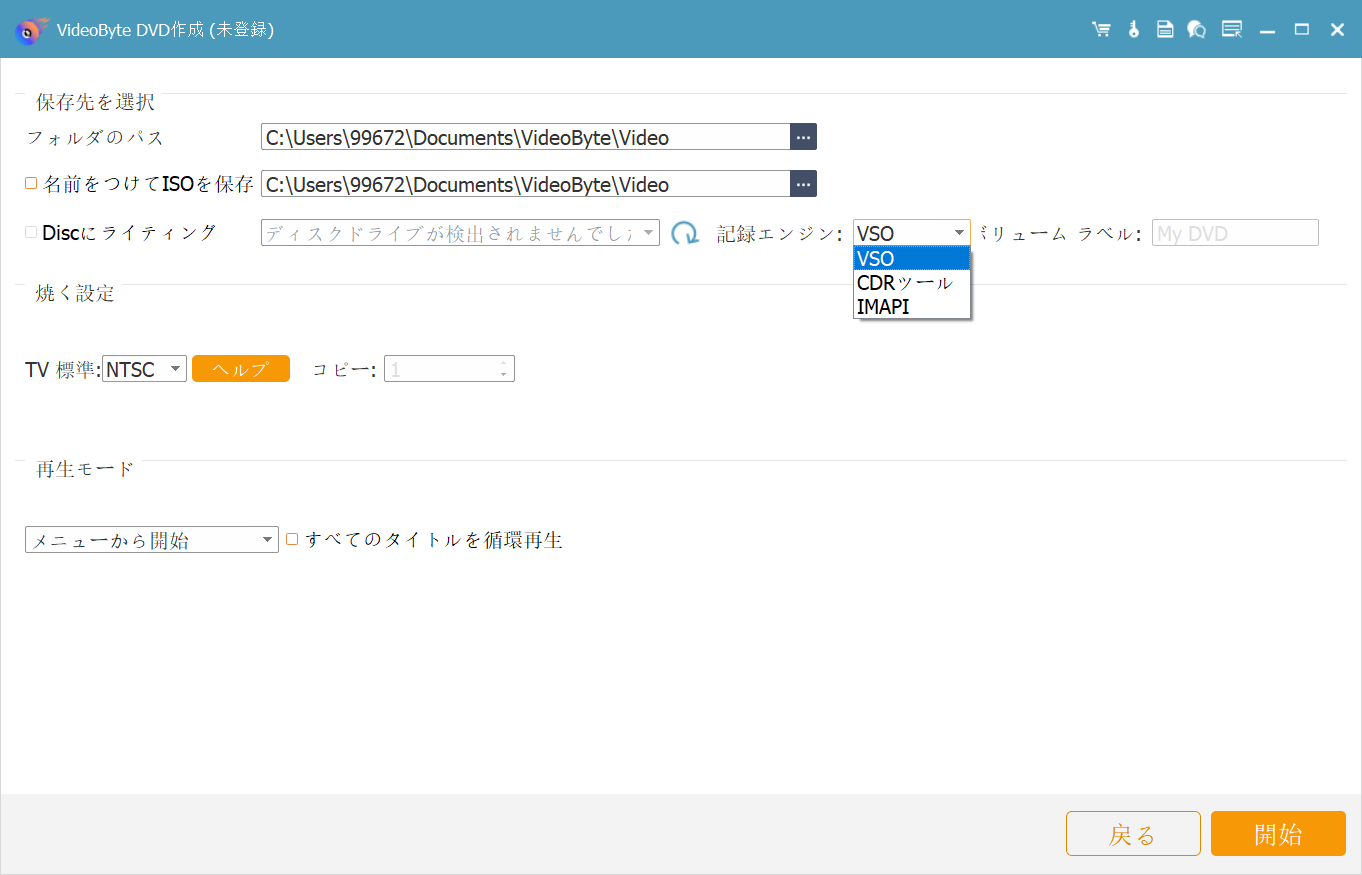
以上は、「VideoByte DVD作成」お使って動画をブルーレイに書き込むすべての手順です。ご覧のとおり、多彩な設定オプションが用意されており、直感的な操作で簡単にブルーレイを作成できます。高画質な動画をそのまま保存できるだけでなく、メニュー編集や字幕追加など、細かいカスタマイズも可能です。初心者から上級者まで使いやすい優れたソフトなので、ぜひ無料でダウンロードしてお試しください。
~VideoByte DVD 作成~無料ダウンロード👇
VideoByte DVD作成で動画をブルーレイに書き込むビデオチュートリアル
ブルーレイ書き込み・オーサリングソフトおすすめTOP2:DVDFab Blu-ray 作成
| ソフト | DVDFab Blu-ray 作成 |
| 使いやすさ | ⭐⭐⭐⭐ |
| 動作環境 | Windows 11/10/8.1/8/7 macOS 10.10 – 14 |
| 日本語対応 | 対応 |
| 入力形式 | MKV、MP4、AVI、M2TS、TS、MOV、 WMV、 WMA、3GP、FLV、M4V、VOBなど |
| 出力形式 | BD-R、BD-RE、BD-50、BD-25、BD-9、BD-5、Blu-rayフォルダ |
| おすすめユーザー | ブルーレイ作成ためのシンプルなBlu-ray書き込みソフトが欲しいユーザーに適している |
「DVDFab Blu-ray 作成」は、Mac及びWindows用の高度のブルーレイ書き込み・作成ソフトとして、MKV、MP4、AVI、M2TSなどあらゆる動画から標準的なブルーレイディスク(BD-25/BD-50)ISOファイル/フォルダを高速に作成できます。BD-25、BD-50、BD-5、BD-9の出力を提供し、多彩なメニューテンプレートも内蔵しています。ブルーレイの書き込み速度が速くて、複数の動画ファイルを1つのBlu-rayディスクに書き込むことが可能で、ビデオの再生順序を並べ替えることもできます。動画をブルーレイに書き込みながら、再生をプレビューで確認するのは便利です。

注意すべきなのは、「DVDFab Blu-ray 作成」は「DVDFab 13」という沢山の機能を統合しているオールインワンソフトの一つのもにモジュールです。ソフト内で他の機能を別途購入することが必要となります。しかも、無期限版と1年ライセンスのも提供して、価格も比較的に高いので、ちょっとしたブルーレイを作成したユーザーにとってはコスパが低下します。この場合に、安い価格で買い取る「VideoByte DVD作成」を推薦します。
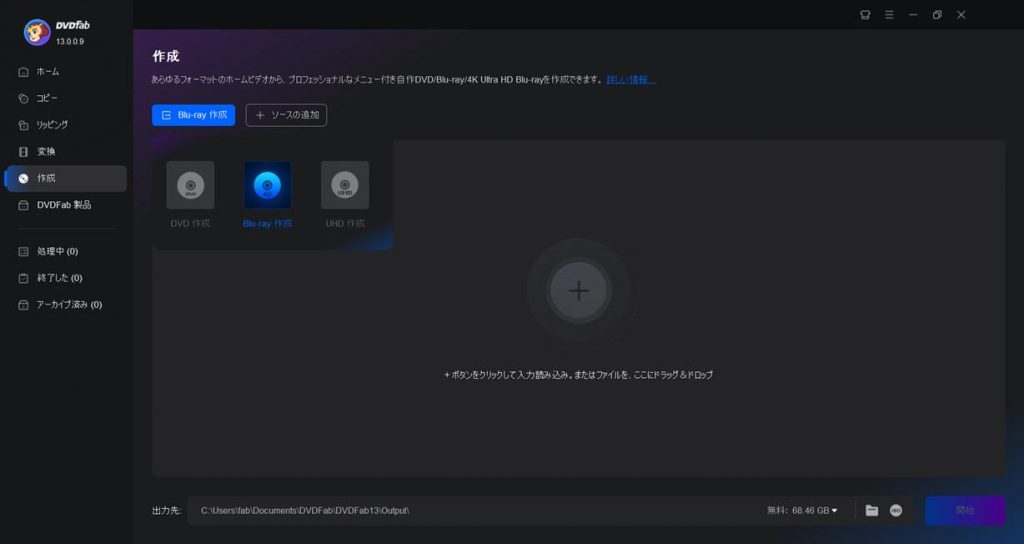
ブルーレイ書き込み・オーサリングソフトおすすめTOP3:DVD Memory
| ソフト | DVD Memory |
| 使いやすさ | ⭐⭐⭐⭐ |
| 動作環境 | Windows 11/10/8/7/Vista/XP Mac OS X10.10またはそれ以降 |
| 日本語対応 | 対応 |
| 入力形式 | AVI、MP4、M4V、MOV、MKV、FLV、WMV、MPG、MPEG、VOB、DV、NUT、FLV、MOD、TOD、RM、RMVBなど |
| 出力形式 | DVDディスク(DVD-5、DVD-9)/ブルーレイディスク(BD-25、BD-50、BD-100)/フォルダ/ISOファイル |
| おすすめユーザー | ブルーレイのバックアップやリッピングを行いたいWindowsのユーザーに適している |
「DVD Memory」は有名な Wondershare 社が開発したDVD作成ソフトで、基本的な機能が搭載されていて、初心者でも簡単に動画や写真ファイルをブルーレイディスクに無劣化で書き込めます。編集機能があるので、他の編集ソフトを使わないで、直接にこのソフトでブルーレイを編集・オーサリング可能です。字幕追加、ウォーターマーク追加、動画のコントラスト・彩度調整などを通して、好きな動画を編集できます。
ですが、無料版は機能が制限されていて、DVD/ブルーレイの作成のみが可能です。また、Mac版ではブルーレイディスクやブルーレイフォルダなど、BDへの書き込みには対応していません。

Mac OSに対応できる、また、無料体験版があるばかりでなく、有料版は三つのプランを提供し、「DVD Memory」と同じように永久ライセンスや一年間プランがあるほかに、一ヶ月プランも提供している「VideoByte DVD作成」がおすすめです。このソフトは短期間で動画をBDへの書き込み、制限なしに多種多様な機能を使用したい方に似合います。
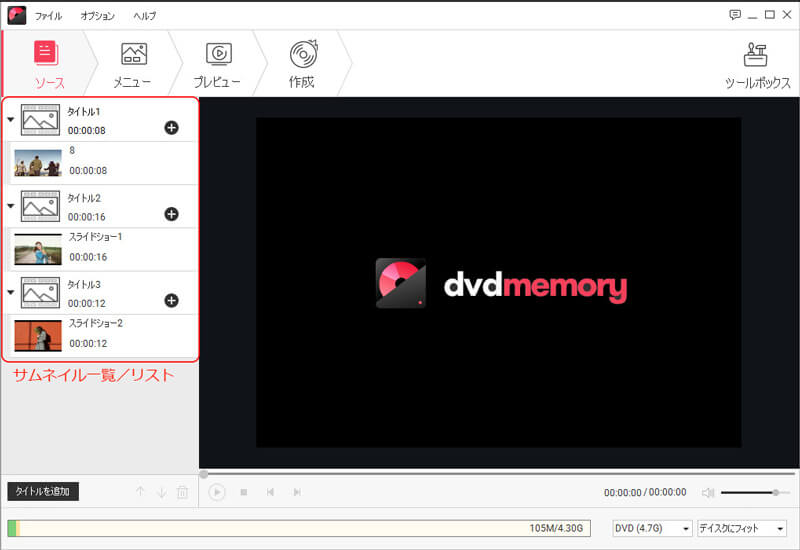
Blu-ray書き込み・オーサリング無料ソフトおすすめTOP4:ImgBurn
| ソフト | ImgBurn |
| 使いやすさ | ⭐⭐⭐⭐ |
| 動作環境 | Windows 2000/XP/Vista/7/8 |
| 日本語対応 | 対応 |
| 入力形式 | BD/DVDディスク、ISOイメージ 、DVDフォルダ |
| 出力形式 | ISOイメージ、DVDフォルダ、BD/DVDなど |
| おすすめユーザー | CD・DVD・Blu-rayなどのさまざまなディスクイメージの作成や書き込みを行いたいユーザーに適してる |
「ImgBurn」は、ビデオファイルを無料でDVD/BDに書き込むことができる高性能なDVDオーサリングフリーソフトです。フリーソフトでありながら、充実した書き込み機能を備えています。ImgBurnは、書き込み機能が充実しており、洗練された使いやすいインターフェースは、有料ソフトに劣らない完成度です。
開発段階ではないので、不具合もあるかもしれません。また、コピーガード付きのBDを焼くことはできません。

フリーソフトのImgBurnでBDディスクの作成がうまくいかない場合は、より専門的なBD作成ソフトである「VideoByte DVD作成」を使用することをお勧めします。
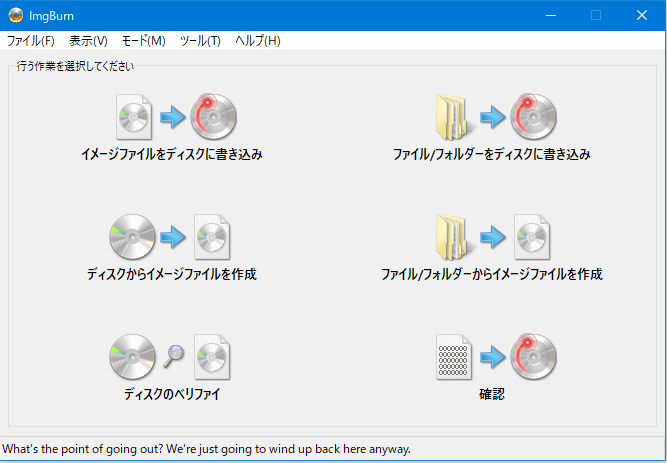
ヒント:初期状態では英語しか対応していませんので、英語が苦手な方はImgBurnを日本語に設定する必要があります。詳細は「ImgBurnの日本语化 · 使い方について」をご覧ください。
ブルーレイ書き込み・オーサリングソフトおすすめTOP5:multiAVCHD
| ソフト | multiAVCHD |
| 使いやすさ | ⭐⭐⭐⭐ |
| 動作環境 | Windows 2000/XP/Vista/7 |
| 日本語対応 | 対応 |
| 入力形式 | Mov、mkv、mp4、Wmv、Avi、mp2、mp3、ac3、wav、flacなど |
| 出力形式 | SD-DVD/AVCHD/BDMV/HD-DVD |
| おすすめユーザー | ブルーレイのバックアップやリッピングを行いたいWindowsのユーザーに適している |
「multiAVCHD」はMP4、MKV、MPG、TS、WMV、MOVなどの動画ファイルから簡単にブルーレイを作成できるフリーソフトです。AVCHD /BDMV規格の動画から無変換でBlu-ray Discを作成する事も可能です。また、かなり凝ったメニュー画面の作成も可能であり、チャプター/音声/字幕の追加可能であり、ブルーレイ書き込みフリーソフトとして機能が充実しています。
しかし、操作が複雑で、初心者にとって扱いづらいです。また、処理中にエラーが発生することがあり、安定性に欠けることも指摘されています。さらに、日本語には対応しておらず、表示を日本語化するには追加のパッチを適用する必要があるため、手間がかかります。Macでは使用できないため、Windowsユーザーしか利用できない点も制限の一つです。

もっと操作の簡単で、処理速度も速い代わりの動画をブルーレイに書き込むソフトやツールを探しているなら、Mac・Windowsに対応する「VideoByte DVD作成」が最優選択です。
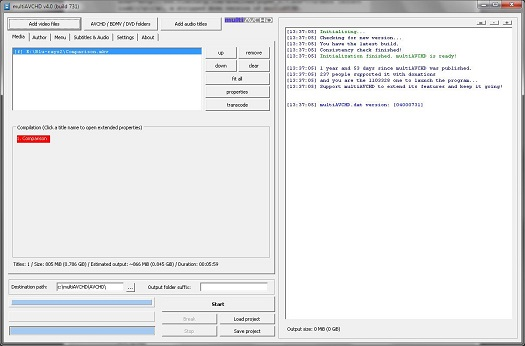
ブルーレイ書き込み・オーサリングソフトおすすめTOP6:Leawo Blu-ray 作成
| ソフト | Leawo Blu-ray 作成 |
| 使いやすさ | ⭐⭐⭐ |
| 動作環境 | Windows 7 / 8 /8.1 / 10 / 11 macOS 10.13/10.14…/13/14 |
| 日本語対応 | 対応 |
| 入力形式 | AVI, MP4, DAT, WEBM, RMVB, RM, MPG, MPEG, VOB, MOV, M4V, QT,FLV, F4V, NSV, NUT, MKV, MTS/M2TS/TS/TP/TRP(AVCHD, H.264, VC-1, MPEG-2 HD), MOD, TOD, DV, WMV, ASF, 3GP, 3G2, DVR-MS |
| 出力形式 | Blu-rayディスク (BD-25, BD-50)、Blu-rayフォルダ、ISOイメージファイル |
| おすすめユーザー | 動画のみならず、写真や画像からスライドショーを作成してブルーレイに書き込みたいユーザーに適している |
「Leawo Blu-ray 作成」は、高度のブルーレイ書き込み・作成ソフトで、高質かつ高速でブルーレイディスク(BD-25、BD-50)、DVDディスク(DVD-5、DVD-9)、ISOファイルを簡単に作成できます。柔軟性の高い編集機能を提供しているため、読み込んだビデオを自由に編集できます。特に、2Dビデオを3Dビデオに変換することで、3Dブルーレイを作成することができます。豊富なメニューテンプレートが内蔵され、出力のブルーレイに好きなメニューをカスタマイズできます。動画をブルーレイに作成するだけでなく、JPEG、 PNG、BMPとJPGの写真スライドショーを作成でき、Blu-rayにも変換できます。

無料体験版では、5分以内の動画/音声コンテンツのみを変換できるという制限があります。同様に、「Leawo Blu-ray 作成」は、Leawoが開発した「Leawo Prof.Media」というオールインワンソフトの一つのモジュールで、正式版の価格がやや高くて、永久ライスセンスと年間ライセンスしか提供していません。制限がなく自由に使い、気安く手に入れられる「VideoByte DVD作成」を考えるのも悪くないと思います。
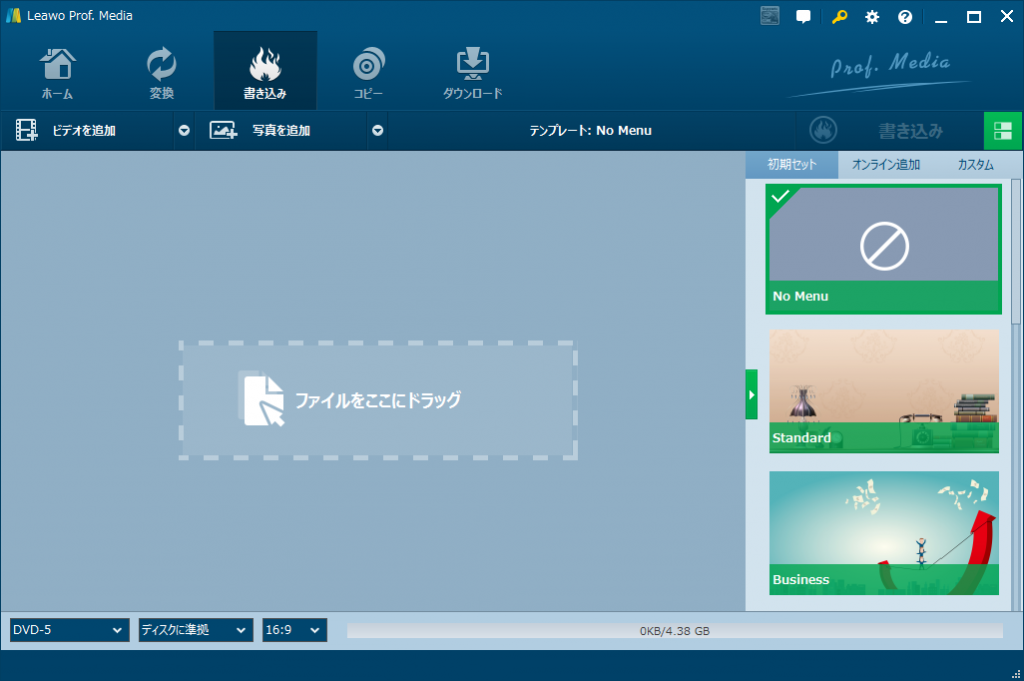
ブルーレイ書き込み・オーサリングソフトおすすめTOP7:PowerProducer 6
| ソフト | PowerProducer 6 |
| 使いやすさ | ⭐⭐⭐⭐ |
| 動作環境 | Windows XP/Vista7/8.1 /10以降 |
| 日本語対応 | 対応 |
| 入力形式 | AVI、3GPP、VOB、FLV、MOD、MKV、MPEG、BMP、GIF、JPEG、MP3、WAV、WMAなど |
| 出力形式 | BDAV、BDMV、BDMV サイドバイサイド 3D 形式 |
| おすすめユーザー | 高度なDVDやBlu-rayディスクの作成を行いたいユーザーに適している |
「PowerProducer 6」は写真や動画ファイルを取り込んでブルーレイやDVDに記録するディスクオーサリングソフトです。写真を取り込み、画質の補正やクロップなどの編集ができます。このソフトには HD サイズに対応した本格的なチャプターメニュー用のテンプレートも用意されています。高速で HD 映像のファイル変換・出力ができます。
だが、このソフトは有料で、価格は6,900円~8,900円(より多機能なPowerProducer 6Ultra は8,900円)です。

もしより安い価格で機能が高いブルーレイ書き込みソフトが欲しいなら、税抜価格6,980円より安く、一ヶ月ライセンス2,980円、永久ライセンス4,980円の「VideoByte DVD作成」のほうがいいです。
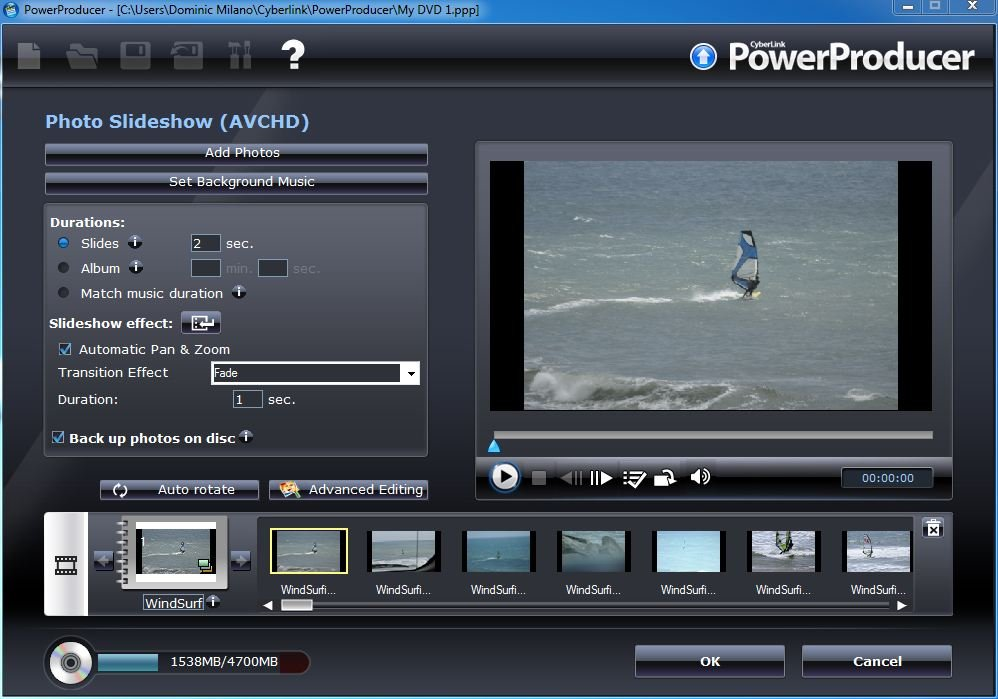
ブルーレイ書き込み・オーサリング無料ソフトおすすめTOP8:MakeBDAV
| ソフト | MakeBDAV |
| 使いやすさ | ⭐⭐⭐⭐ |
| 動作環境 | Windows7/8.1/10 (32/64ビット) |
| 日本語対応 | 対応 |
| 入力形式 | TS/M2TS/AVI/MPG/MPEG/MP4/WMV |
| 出力形式 | BDAV |
| おすすめユーザー | ブルーレイディスクBDAVファイルの作成を行いたいユーザーに適している |
「MakeBDAV」(ホームページは過去に一度サイトが閉鎖したことがあり、将来的にも利用できなくなる可能性があります。こちらからダウンロード)とは、各種の動画ファイルを使い、ブルーレイディスクBDAVファイルの作成、焼くことができる無料BD書き込みソフトです。有料のブルーレイオーサリングソフトでもBDAVに対応してるソフトはあまりないので、この点はそのソフトのメリットの一つとも言えます。操作も簡単で、初心者でも上手く利用して、BDに動画を焼けます。一方で、ライティング機能は付いていないので、別途ライティングソフトImgBurnなどのツールを利用して、ブルーレイディスクへの書き込む必要があります。>

また別のソフトを合わせて利用する必要なし、一本のソフトだけでブルーレイ書き込みの作業を遂げる「VideoByte DVD作成」を使った方がより便利です。
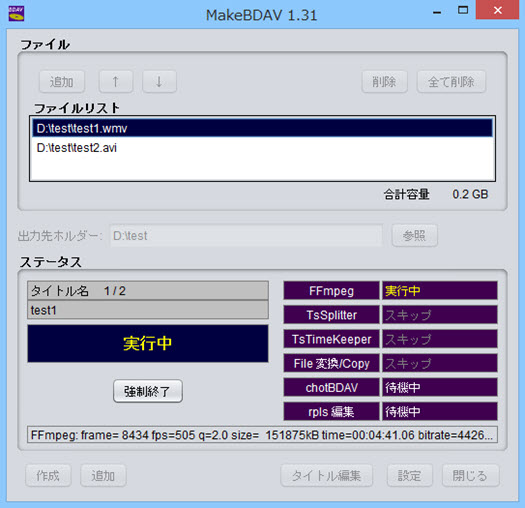
おすすめブルーレイ書き込み・オーサリングソフト比較一覧表
| VideoByte DVD作成 | DVDFab Blu-ray 作成 | DVD Memory | ImgBurn | multiAVCHD | Leawo Blu-ray 作成 | PowerProducer 6 | MakeBDAV | |
| おすすめ度 | ★★★★★ | ★★★★ | ★★★★ | ★★★★ | ★★★ | ★★★ | ★★★ | ★★★ |
| 対応OS | Win・Mac | Win・Mac | Win・Mac | Win | Win | Win・Mac | Win | Win |
| 日本語対応 | ○ | ○ | ○ | ○ | ❌ | ○ | ○ | ○ |
| Windows 10/11対応 | ○ | ○ | ○ | ❌ | ❌ | ○ | ○ | ❌ |
| 書き込み速度 | 高速 | 高速 | 高速 | 中速 | 中速 | 高速 | 中速 | 中速 |
| Blu-rayメニュー追加 | ○ | ○ | ○ | ❌ | ○ | ○ | ○ | ○ |
| ビデオ編集 | ○ | ○ | ○ | ○ | ○ | ○ | ○ | ○ |
| デメリット | 完全無料ではない(業界平均より低価格また30日間無料体験可能) | 有料のブルーレイ書き込みソフトで、値段が比較的に高め | 無料版ではDVD/ブルーレイのみ作成可能 MacはBDへの書き込みに対応していない | Windows10に対応不可、日本語化する必要がある | 日本語パッチ必須、複雑な操作 | 無料体験版では5分以内の動画/音声のみを変換できる | 価格が高く、コストパフォーマンスが比較的低い | ライティング機能は付いていない |
以上の比較表から見ると、「VideoByte DVD作成」は各方面において最も優れています。手頃な価格で高速、最新のWindows10/11にもうまく運行でき、さらにBlu-rayメニュー追加の機能もあり、どんなブルーレイ書き込み・オーサリングの作業でもきちんと器用してくれます。興味がある方ぜひ無料で試用してみてください。
その他、Macの方は「VideoByte DVD作成」の以外にも、「DVDFab Blu-ray 作成」、「Leawo Blu-ray 作成」、「tsMuxeR」を使用できます。無料でブルーレイを焼きたい方に対して、「ImgBurn」は良い選択かもしれないが、Windows10/11でこのソフトを運行できません。「PowerProducer 6」は、複雑なメニューや動画編集、エフェクトの追加などの高度な編集機能がありますが、値段が高くて、プロでないユーザーには実用的ではありません。
ブルーレイの書き込み・オーサリングに関する豆知識
Blu-rayの書き込みファイル形式は?BD-MVとBD-AVの違いと選び方
ブルーレイディスクの書き込み方式には、主にBD-MVとBD-AVの2つの主要な方式が存在します。以下はそれぞれの方式についての簡単な説明と、その違いについての概要です。
| BD-MV | BD-AV |
|---|---|
|
|
BD-MVとBD-AVには主な違いが二つあります。BD-MVには通常、映像と音声の再生に特化したメニューシステムが含まれているため、映画の章切り替えや字幕などを含む対話型コンテンツを提供できます。一方、BD-AVには通常、このような機能は含まれていませんが、その互換性はBD-MVより高いです。
これらの方式は、Blu-rayディスク作成時にコンテンツの性質に合わせて選択され、それぞれ異なる使用ケースに適しています。
書き込み可能なブルーレイディスクの種類は?
書き込み可能なブルーレイディスクの主要な種類はBD-R、BD-RE、およびBD-ROMです。以下にそれぞれのディスクの特徴と用途を紹介します:
| BD-MV | BD-AV |
| BD-RE | BD-REディスクは多くの回数書き込むことができる再書き込み可能なディスクです。データを書き込んだ後で、内容を変更、削除し、新しいデータを書き込むことができます。主にデータの一時的な保存、試験的なコンテンツの作成、データの修正が必要な場合に使用されます。 |
| BD-ROM | BD-ROMディスクは読み取り専用のディスクで、ユーザーは情報を書き込むことはできません。通常、商業映画、ゲーム、ソフトウェアなどがBD-ROMディスクとして提供されます。コンテンツプロバイダーが情報を事前に書き込んで、ユーザーがデータを読み取ることができるようになります。 |
これらのブルーレイディスクの種類は、異なる用途に合わせて選択されます。BD-Rはデータの永続的な保存に適しており、BD-REはデータの一時的な保存や修正に適しています。一方、BD-ROMは商業コンテンツの配信に使用されます。
まとめ
この記事では、様々な動画からBlu-rayディスクに書き込み・作成できる人気のブルーレイ書き込み・オーサリング無料ソフト8選をまとめて紹介しました。これらのBDオーサリングフリーソフトを使うことで、お気に入りの動画をパソコンからブルーレイディスクに無料で焼くことが可能です。ご自身にあったソフトを選んで、素敵なBlu-rayディスクを作成してください。
![]() 結論
結論
最高コストパフォーマンスを持っている「VideoByte DVD作成」が一番おすすめです。無料体験版あり、簡単にWindowsやMacパソコンでお手持ちの動画をBlu-rayに書き込み、無料体験できる素晴らしいソフトです。興味がある方は、以下のボタンをクリックして、体験してください。
 無料版には制限があり、フル機能を利用するには有料版が必要
無料版には制限があり、フル機能を利用するには有料版が必要

